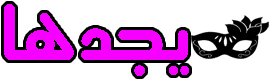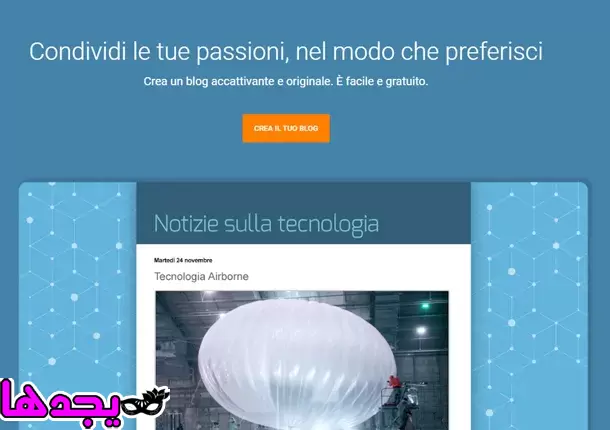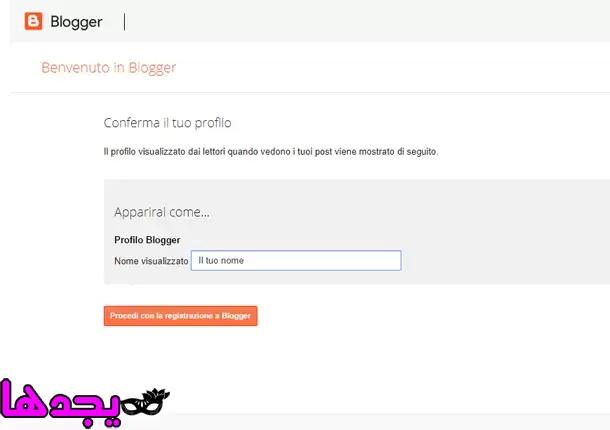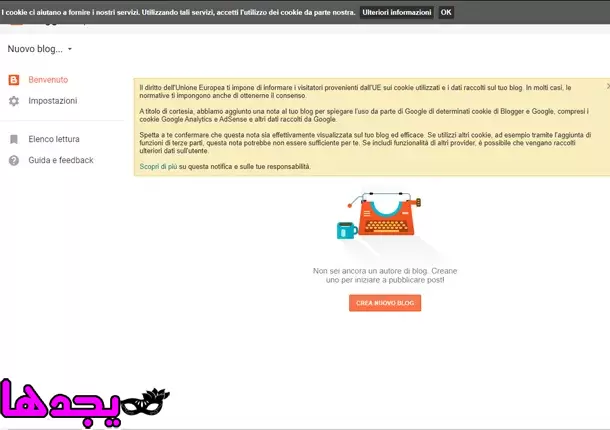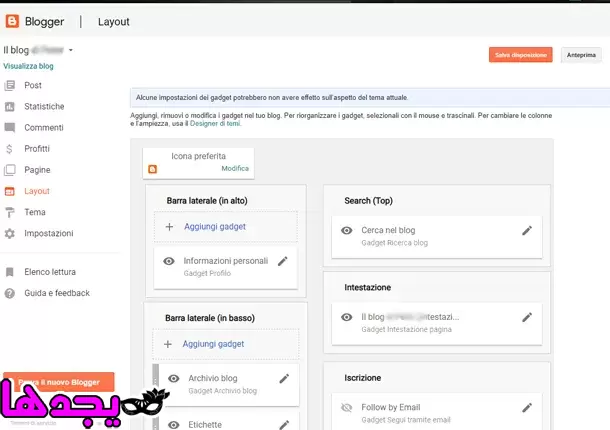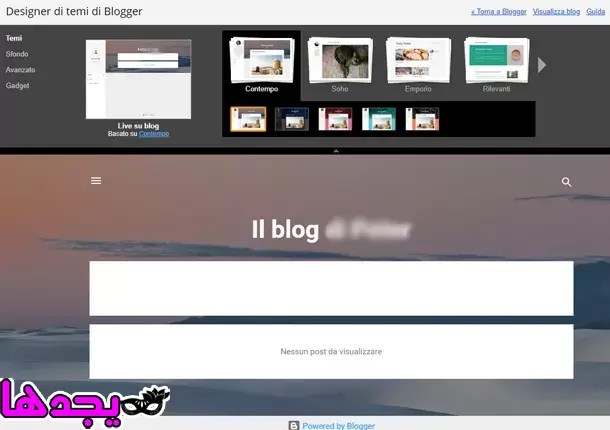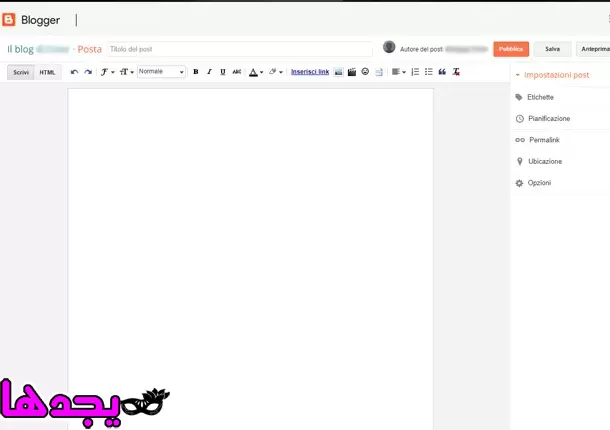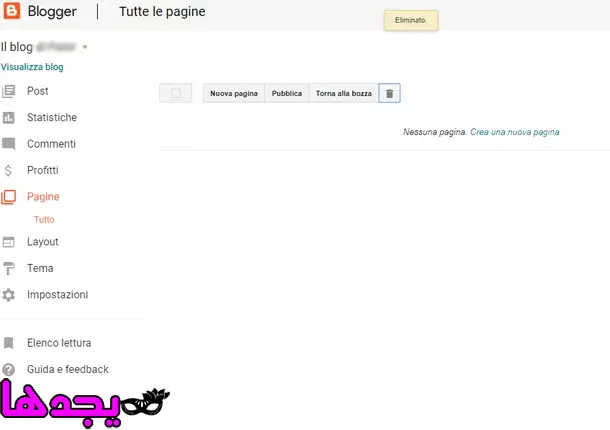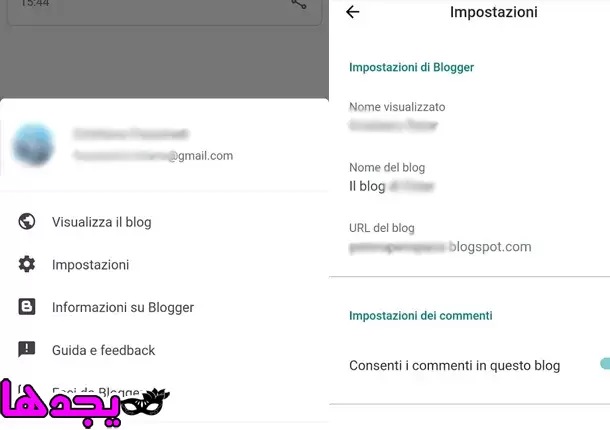ترغب حقًا في فتح مدونة ، وعند البحث على الويب عن النظام الأساسي الأكثر ملاءمة لنشرها ، وقع اختيارك على Blogger ، خدمة Google الشهيرة ، والمعروفة أيضًا باسم Blogger ، والتي تتيح للمستخدمين منذ سنوات إنشاء مدونات مجانية و جودة ممتازة ، مع إمكانية تسييل المحتويات من خلال لافتة إعلانية.
ومع ذلك ، لكونك خبيرًا في التكنولوجيا ، فأنت لا تعرف كيفية التفاعل مع هذه الخدمة واستخدامها لبدء نشر المحتوى الخاص بك. هذا هو الحال ، أليس كذلك؟ ثم اعلم أنك أتيت إلى المكان المناسب في الوقت المناسب.
في هذا الدليل ، في الواقع ، سأشرح كيفية إنشاء Blogger بطريقة مجانية وبسيطة تمامًا ، باستخدام خدمة Google الشهيرة. كل ما تحتاجه هو حساب Gmail ، ويمكنك البدء في كتابة مقالاتك في أي وقت من الأوقات. إذن ، هل أنت مستعد لبدء مدونتك الأولى؟ اجل لا بأس. لذا خذ بضع دقائق لقراءة هذا الدليل وسوف تتعلم في وقت قصير كيفية استخدام Blogger وأدواته. استمتع بقراءتك واستمتع!
معلومات أولية
قبل أن أشرح بالتفصيل كيفية فتح Blogger ، وهي مدونة على نظام Google الأساسي ، دعني أخبرك عن هذه الخدمة.
Blogger هي خدمة تقدمها Google تتيح لأي شخص إنشاء مدونته الخاصة في بضع خطوات بسيطة. الخدمة مجانية ، طالما لديك حساب Google ، سيتم ربط المدونة به. بفضل هذه المنصة ، قام ملايين المستخدمين بالفعل بإنشاء مدونتهم الخاصة ، مستفيدين من الأدوات المتقدمة التي تحتوي عليها.
من خلال الاشتراك في Blogger ، سيكون لديك في الواقع إمكانية تخصيص نمط مدونتك بالكامل ، وإدراج النصوص والصور أو تغيير نمط الرسوم حسب رغبتك. يتيح لك Blogger أيضًا تسجيل مدونتك من خلال مجال Blogger .com المجاني أو شراء مجال مخصص (بدءًا من 12 يورو / سنويًا) من خلال النظام الأساسي نفسه. بهذه الطريقة يمكنك تحديد اسم مدونتك دون أي نوع من الالتزام أو الصعوبة.
يمكنك أيضًا وضع إعلانات على موقعك ، في حال بدأت مدونتك تحقق نجاحًا كبيرًا: بهذه الطريقة ستكسب أرباحًا ببساطة عن طريق الكتابة ، وذلك بفضل نظام Google AdSense الأساسي المدمج في مدونتك.
كيفية إنشاء مدونة على Blogger
الآن بعد أن تعرفت على Blogger / Blogger بمزيد من التفاصيل ، فأنت على استعداد لبدء مدونتك الخاصة. كيف؟ استمر في قراءة الفقرات التالية وسأشرح خطوة بخطوة كيفية الحصول على مساحتك الخاصة التي يمكنك فيها كتابة كل ما يخطر ببالك (ضمن حدود واضحة للحشمة والفطرة السليمة)!
كيفية التسجيل في Blogger
كخطوة أولى ، افتح متصفحك. للعمل على Blogger ، من الضروري استخدام متصفح متقدم يدعم وظائف الخدمة: أي متصفح حديث قادر على استخدام Blogger ولكن إذا لم تكن متأكدًا مما إذا كان متصفحك مناسبًا ، فيمكنك استخدام Google Chrome . يمكنك قراءة دليلي حول كيفية تنزيل Google Chrome وتثبيته لمعرفة كيفية ذلك.
الآن بعد أن فتحت متصفحك ، قم بزيارة موقع Blogger للبدء. ثم انقر فوق الزر المركزي إنشاء مدونتك . سيُتاح لك الوصول إلى Google من خلال حساب Google. إذا كان لديك حساب بالفعل ، فإنني أوصي باستخدام الحساب المقترح ، وإلا يمكنك الضغط على الزر استخدام حساب آخر أو إنشاء حساب ، لإنشاء حساب جديد. إذا كنت لا تعرف كيفية إنشاء حساب Google ، فلا داعي للقلق: لقد كتبت دليلًا حول كيفية إنشاء حساب Google يمكنك قراءته لمعرفة كيفية ذلك.
سيُطلب منك بعد ذلك إدخال اسم المدون الخاص بك : اختر بعناية الاسم الذي تريد عرضه في مدونتك ، لأنه سيكون توقيعك على جميع المقالات التي تنشرها! عندما تقرر ، اكتب الاسم الذي تريد استخدامه في حقل اسم العرض واضغط على زر متابعة التسجيل في Blogger .
ستتم إعادة توجيهك بعد ذلك إلى لوحة تحكم Blogger: أنت الآن على بعد خطوة واحدة من إنشاء مدونتك. اضغط على زر إنشاء مدونة جديدة للمتابعة: في هذه المرحلة ، سيطلب منك Blogger إدخال عنوان وعنوان ، ثم اختيار سمة. في حقل العنوان ، سيتعين عليك اختيار اسم يمثل مدونتك ، بدون مسافات ، والذي سيتم تحويله تلقائيًا إلى عنوان Blogger .com ، مجانًا تمامًا ، ومرتبط بمساحتك.
لست متأكدا ماذا أكتب؟ تذكر أن هذه الاختيارات ستكون بطاقة عملك ، وستكون الانطباع الأول الذي تتركه للزوار عن مدونتك. على الرغم من أنني سأخبرك بكيفية تغييرها لاحقًا ، خذ وقتك في التفكير في الأمر. عند الانتهاء ، انقر فوق الزر إنشاء مدونة ثم على لا شكرًا لإبقاء الخدمة مجانية.
هذا كل شيء – أنت المالك الجديد لمدونتك! يمكنك الوصول إلى مدونتك عن طريق كتابة العنوان الذي تم اختياره مسبقًا ، أو بالضغط مباشرة على الزر ” عرض المدونة ” أعلى اليسار. كيف لك ان تفول؟ هل تريد تخصيص مدونتك أكثر قليلاً قبل البدء في الكتابة؟ لا تقلق ، سأخبرك كيف تفعل ذلك على الفور.
كيفية تخصيص المدونة
الآن بعد أن امتلكت مدونة ، أنا متأكد من رغبتك في تخصيصها قدر الإمكان لجعلها مدونتك حقًا. أنا على حق؟ إذا كان الأمر كذلك ، فإليك ما عليك القيام به لتحقيق أقصى استفادة من مدونتك الجديدة.
الخطوة الأولى التي يتعين عليك القيام بها هي الضغط على عنصر التخطيط في القائمة اليسرى. قد تكون الصفحة التي سيتم نقلك إليها مربكة بعض الشيء ، لكنني سأخبرك بما هي عليه على الفور. تمثل القوالب الموجودة في هذه الصفحة عناصر مدونتك ، والتي يمكنك عرضها من خلال الانتقال إليها أو الضغط على زر معاينة . بفضل هذه الأداة ، يمكنك استخدام الزر مع صورة القلم الرصاص لتحرير الكتابة.
يمكنك ، على سبيل المثال ، تعديل قسم ” الرأس” لتخصيص العنوان المرئي لمدونتك. بدلاً من ذلك ، باستخدام الزر الذي يحتوي على رسم للعين ، يمكنك جعل بعض الأقسام غير مرئية أو مرئية. على سبيل المثال ، إذا كنت تريد إخفاء شريط البحث في مدونتك ، فما عليك سوى الضغط على الزر المذكور أعلاه بجوار البحث في المدونة . تذكر دائمًا حفظ التغييرات بالضغط على حفظ التخطيط .
يمكنك أيضًا تغيير السمة الرسومية لمدونتك ، في أي وقت تريده ، من خلال النقر على زر السمة في القائمة اليسرى. في الصفحة المقترحة ، يمكنك اختيار الرسومات التي تفضلها وتطبيقها على الموقع بأكمله. سترى التغييرات التي تم إجراؤها في المعاينة ، بمجرد النقر فوق أحد السمات المقترحة ، ويمكنك تطبيقها على الموقع بأكمله عن طريق الضغط على الزر ” تطبيق على المدونة” .
بمجرد اختيار السمة التي تريدها ، يمكنك تخصيص تخطيط الرسم لمدونتك بشكل أكبر عن طريق الضغط على زر التخصيص في وسط قسم السمة.
من خلال القائمة الموجودة في الجزء العلوي الأيسر ، يمكنك أن تقرر اختبار سمات جديدة ، وتعيين لون أو صورة للخلفية ، وحتى بفضل الزر ” متقدم” ، يمكنك اختيار نمط وألوان كل عنصر من عناصر صفحتك.
أخيرًا ، من خلال الضغط على زر الأداة ، يمكنك تحديد ما إذا كنت تريد عرض بعض العناصر الرسومية على مدونتك أم لا ، مثل أداة الصفحات ، التي تتيح لك إظهار قائمة تحتوي على الصفحات المختلفة التي تم إنشاؤها بمرور الوقت.
بالنسبة لتحقيق الدخل ، يمكنك ضبط استخدام Adsense من خلال النقر على عنصر الأرباح في الشريط الجانبي الأيسر واتباع التعليمات التي تظهر على الشاشة ، من أجل الانضمام إلى البرنامج والحصول على الكود المراد إدراجه في المدونة لعرض اللافتات الإعلانية للقراء وكسب المال من ذلك. .
كيفية التدوين
الآن بعد أن قمت بتزيين مدونتك وتخصيصها حسب رغبتك ، فأنت بالتأكيد تتساءل عن كيفية إنشاء المحتوى الخاص بك ، سواء كان ذلك صفحات أو مقالات ، أليس كذلك؟ حسنا هذا كل شيء.
لبدء الكتابة على مدونتك ، يمكنك الضغط على زر ” نشر” في القائمة اليسرى. كما ترى ، يقترح Blogger نفسه إنشاء منشور جديد بالنقر فوق الخيار إنشاء منشور جديد أو الزر البرتقالي منشور جديد .
في الصفحة المقترحة ، يمكنك كتابة منشورك بشكل مريح باستخدام الأدوات التي توفرها Blogger. الشاشة تشبه إلى حد كبير تلك الموجودة في أي برنامج كتابة وتسمح لك بإدخال نصوص وصور وروابط وغير ذلك الكثير بكل بساطة.
على سبيل المثال ، يمكنك إدراج الصور عن طريق الضغط على الزر بتصميم إطار واختيار ما إذا كنت تريد تحميلها من جهاز الكمبيوتر الخاص بك أو إعادة استخدام الصور التي تم تحميلها بالفعل إلى المدونة. يمكنك أيضًا أن تقرر إدراج الصور من الروابط ، عن طريق إدراجها في قسم من عنوان URL .
عندما تنتهي من كتابة المنشور وتكون جاهزًا لنشره ، اضغط على الزر ” نشر” الموجود أعلى اليسار. بدلاً من ذلك ، اضغط على زر معاينة للتحقق من النتيجة قبل جعلها مرئية للجميع أو زر حفظ المسودة لاستئناف العمل لاحقًا.
الآن بعد أن نشرت مقالتك الأولى ، يمكنك مشاهدتها بالضغط على ” عرض” في الصفحة المقترحة بواسطة Blogger أو عن طريق زيارة مدونتك من خلال عنوانها.
بالإضافة إلى المقالات العادية ، يوفر Blogger أيضًا القدرة على إنشاء صفحات جديدة داخل مساحة الويب الخاصة بك. تمامًا مثل أي موقع ويب ، في الواقع ، يمكن أن تحتوي المدونة على مقالات وصفحات ، مما يمنحك القدرة على تخصيص مظهر موقع الويب بشكل أكبر . موقعك. للقيام بذلك ، اضغط على زر Pages في القائمة اليسرى ثم زر صفحة جديدة .
طريقة إنشاء صفحة مماثلة لطريقة إنشاء صفحة عادية ، لذا انطلق وأنشئها كما تريد ثم انشرها من خلال زر نشر .
لن يتم عرض الصفحات التي تم إنشاؤها بهذه الطريقة مع مقالات المدونة ،
كيفية استخدام Blogger من الهواتف الذكية والأجهزة اللوحية
الآن بعد أن عرفت كيفية تخصيص المحتوى وإضافته إلى مدونتك ، أريد أن أوضح كيفية إدارته أيضًا من الهواتف الذكية والأجهزة اللوحية . في الواقع ، أتاحت Google للمستخدمين تطبيقًا مناسبًا لأجهزة Android يمكن تنزيله واستخدامه مجانًا من متجر Play ، من خلال زيارة الرابط الذي تم الإبلاغ عنه للتو (أو البحث عن التطبيق في المتجر) والضغط على زر التثبيت .
عند فتح التطبيق لأول مرة ، سيُطلب منك تسجيل الدخول بحساب Google الذي استخدمته لإنشاء المدونة. بمجرد الانتهاء من ذلك ، ستجد نفسك في شاشة يمكنك من خلالها عرض المنشورات المنشورة والمسودات الموجودة. يمكنك أيضًا أن تقرر كتابة مقال من هاتف ذكي ، بالضغط على الزر الدائري مع صورة قلم رصاص في أسفل اليسار.
بالضغط على صورة حسابك ، في أعلى اليسار ، يمكنك أيضًا الوصول إلى الوظائف الأخرى المتعلقة بمدونتك. يمكنك ، على سبيل المثال ، النقر فوق ” الإعدادات” لتغيير اسم العرض أو اسم المدونة أو حتى عنوانها. باختصار ، حتى بدون الحاجة إلى الوصول إلى جهاز الكمبيوتر الخاص بك ، فإن إدارة مدونة باستخدام Blogger هي لعبة أطفال!
كيف تصنع مدونة ناجحة
مدونتك على الإنترنت ، وهي مخصصة ويمكنك إدارتها من جهاز الكمبيوتر والهاتف الذكي. حان الوقت لنشر المحتوى الخاص بك ونشره على الويب. ومع ذلك ، هناك بعض النصائح التي أريد أن أقدمها لك لإنشاء مدونة ناجحة . إذا اتبعتهم ، فأنا متأكد من أنك ستحصل على نتائج ممتازة.
الاقتراح الأول الذي أود تقديمه لك هو تحديث مدونتك كثيرًا : لا تترك القراء بدون مقالات لفترة طويلة جدًا أو قد يفقدون الاهتمام ، وبالتالي توقف عن متابعة تحديثاتك. كن مبدعًا: حاول إدخال أعمدة أو تحديثات منتظمة حول الموضوع الذي تتعامل معه.
حاول أيضًا إثراء مشاركاتك دائمًا بالصور ، ولكن احرص على عدم استخدام الصور المحمية بحقوق النشر. إذا استطعت ، التقط صورًا بنفسك أو أنشئ لقطات شاشة لنشرها على مدونتك ، أو ابحث عن صور مجانية لتنزيلها . المشاركات التي تحتوي على صور أكثر إرضاءً وتجذب انتباه القارئ بشكل أفضل.
إذا أمكن ، حاول إدراج روابط إلى منشورات أخرى على مدونتك في مقالاتك . سيسمح ذلك للقارئ باكتشاف أقسام أخرى من مساحة الويب الخاصة بك والتي قد لا يراها أبدًا. تعتبر الروابط إلى مصادر خارجية مفيدة أيضًا ، خاصة إذا كانت المقالة تدور حول حقائق يمكن التحقق منها تغطيها مواقع الويب الأخرى.
أنصحك أيضًا أن تهتم بعناية بالجانب الرسومي لمدونتك : تذكر أنه سيكون أول ما يلاحظه القراء. يمكن للموقع الذي يتم الحفاظ عليه جيدًا ويسعد التنقل فيه أن يحدث فرقًا بين مدونة ناجحة أم لا.
ثم تذكر أن تكون حاضرًا في المجتمعات وعلى الشبكات الاجتماعية ، وتغذي علامتك التجارية الشخصية: اعثر على مزيد من المعلومات حول كيفية إنشاء مدونة ناجحة في تعليمي المخصص لهذا الموضوع.